6 Google Pixel 8 kamerainställningar som du behöver ändra
Snabblänkar
⭐ Aktivera Palm Timer
⭐ Fotografera i makroläge
⭐ Spela in HDR-videor
⭐ Video Boost
⭐ Nattsyn i Time Lapse
⭐ Spara till låst mapp
Pixel 8 och 8 Pro, Googles uppskattade telefoner för år 2023, är utrustade med exceptionella kameror som ger imponerande fotografiska möjligheter direkt från start. För att uppnå optimal prestanda och fånga mer raffinerade bilder eller högupplöst videoinnehåll rekommenderas dock att du justerar vissa kamerainställningar på dessa enheter.
Aktivera Palm Timer
Pixel 8:s 10,5 MP frontkamera kan ta fantastiska selfies. Du kan använda volymknapparna som avtryckare i Pixel Camera-appen , men det finns ett bättre sätt att ta bilder från Pixel 8:s främre kamera.
Den innovativa funktionen hos denna smartphone gör det möjligt för användare att starta en nedräkning genom att visa handen, vilket sedan får enhetens kamera att ta ett foto av alla i gruppen utan någon manuell inblandning. Detta är särskilt fördelaktigt när telefonen har placerats på en stabil plattform, t.ex. ett stativ eller mot en vägg, för optimal komposition.
Starta kameraapplikationen i Pixel-enheten åt mig.
Tryck på inställningsikonen längst ned till vänster på skärmen.
Öppna menyn Inställningar genom att välja “Fler inställningar” från de alternativ som visas efter att menyn har öppnats.
Du kan aktivera fjärrutlösningsfunktionen antingen konstant eller enbart när en förinställd timer på antingen tre eller tio sekunder har ställts in genom att välja alternativet “Palm Timer” i inställningsmenyn.
![]()
![]()
![]()
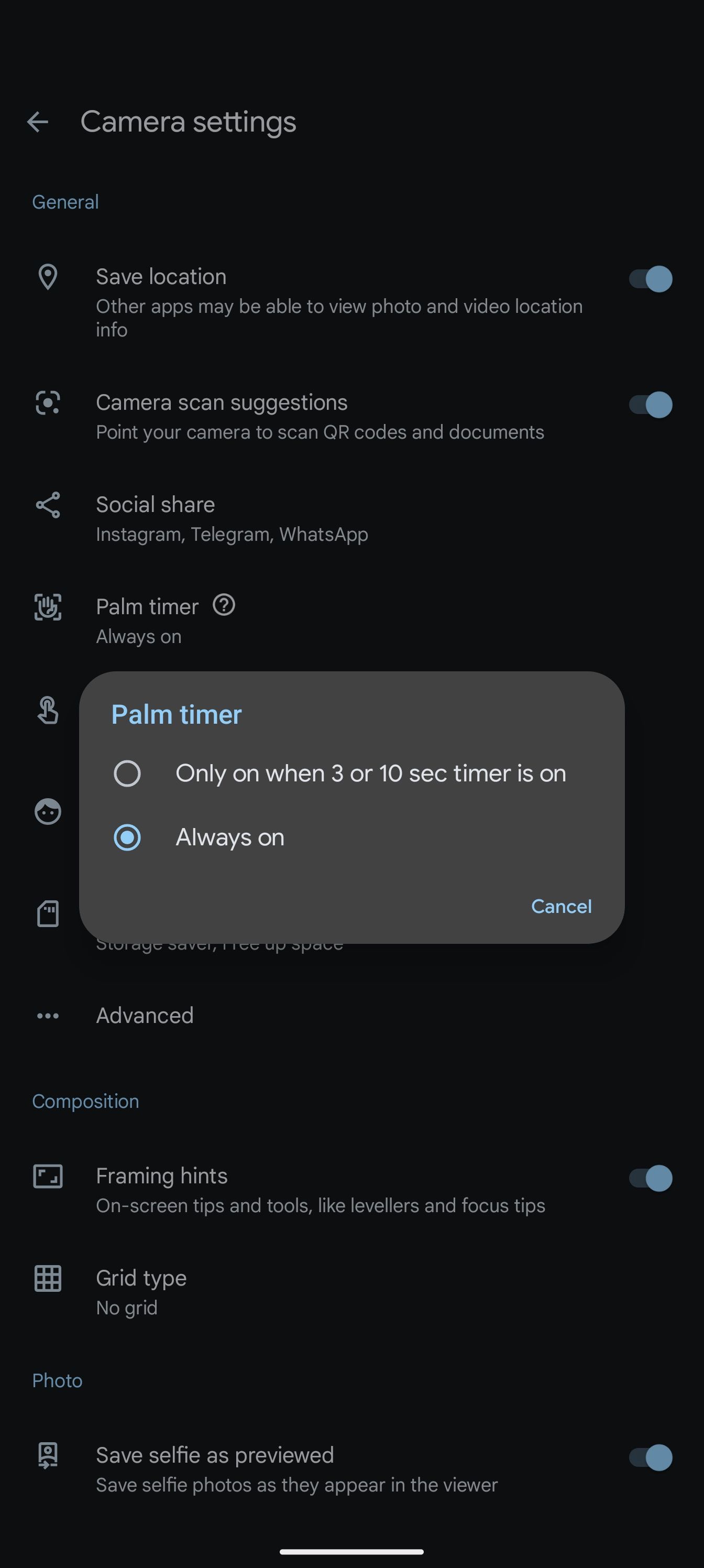 Close
Close
För att ta en effektiv selfie med den främre kameran, sträck vänligen ut armen och håll den öppna handflatan mot objektivet. Håll kvar denna position en kort stund så att kameraapplikationen kan känna igen din hand. Så snart igenkänningen sker startar en nedräkning på tre sekunder som signalerar att fotograferingen påbörjas.
Fotografera i makroläge
Pixel 8 och 8 Pro har ett ultravidvinkelobjektiv som även kan fungera som ett makroobjektiv, vilket gör det möjligt att ta bilder på nära håll och ge ett unikt perspektiv. Dessutom kan användarna spela in högkvalitativa makrovideor med exceptionell detaljrikedom.
Att aktivera makrofokusfunktionen i kameraapplikationen på Google Pixel 8 kan faktiskt uppnås relativt enkelt genom att följa en enkel uppsättning instruktioner.
⭐Öppna Pixel Camera-appen.
Tryck på inställningsikonen längst ned till vänster på din enhets skärm.
Ställ in makrofokus till automatisk i inställningsmenyn.
![]()
![]()
![]() Close
Close
Vi rekommenderar starkt att du använder den automatiska funktionen, eftersom Pixel 8-smarttelefonen automatiskt aktiverar läget när du närmar dig ett motiv. En blommig symbol visas i sökaren för att indikera att läget är aktiverat. Denna funktion fungerar sömlöst i både stillbilds- och videofångstlägen. Dessutom har användaren möjlighet att trycka på symbolen för att snabbt avaktivera läget om så önskas.
Vid makrofotografering är det viktigt att säkerställa tillräcklig belysning för att undvika överdrivet brus i inspelningen. Även om detta kan vara en utmaning när man arbetar med begränsat utrymme eller begränsade resurser, är det fortfarande en viktig faktor för att uppnå optimala resultat när man använder en Pixel 8-kamera.
Spela in HDR-videor
De senaste versionerna av Googles Pixel-smartphones, Pixel 8 och Pixel 8 Pro, kan producera högkvalitativa videor som överträffar dem från tidigare modeller. För att förbättra visuella element som färgdjup, kontrast och dynamiskt omfång rekommenderar vi att du använder HDR (High Dynamic Range) vid inspelning. Dessa enheter erbjuder möjligheten att spela in HDR-video genom alla fyra kamerorna, inklusive selfiekameran på 10,5 megapixel, i 4K-upplösning med en maximal bildfrekvens på 30 bilder per sekund. Följ dessa steg för att aktivera denna funktion:
⭐Öppna Pixel Camera-appen.
Övergång till videofunktionalitet kan nås genom att växla mellan foto- och videolägen med den angivna knappen som finns längst ner i gränssnittet.
För att komma till inställningsmenyn, tryck på kugghjulsikonen längst ned till vänster på skärmen.
Aktivera High Dynamic Range (HDR) genom att växla den intilliggande knappen för videoinnehåll med förbättrad kontrast och färgdjup, med tanke på att valet av en bildfrekvens på 60 bilder per sekund (FPS) samtidigt avaktiverar denna funktion.
![]()
![]()
![]() Close
Close
Med hjälp av Pixels avancerade funktioner kan användarna spela in HDR-videoinnehåll (High Dynamic Range) med förbättrad ljusstyrka och levande färgåtergivning.
HDR-videoinnehåll kan uppvisa dämpade nyanser och drabbas av kompatibilitetsproblem när det överförs via icke-stödjande applikationer eller plattformar som inte kan hantera dess specifika format, som är kodat med H.265-codec. Dessutom kan dessa videor inte återges korrekt på föråldrade enheter på grund av att de inte uppfyller de nödvändiga standarderna för avkodning av denna avancerade komprimeringsteknik.
Video Boost
Den egenutvecklade algoritmen i Googles Pixel 8 Pro-smartphone gör det möjligt för användare att förbättra sitt videoinnehåll med hjälp av den innovativa Video Boost-funktionen. Denna banbrytande teknik kan liknas vid det uppskattade Night Sight-läget, känt för sina exceptionella fotografiska egenskaper i svagt upplysta miljöer. Genom att öka ljusstyrkan och skärpan i inspelade videosekvenser särskiljer Video Boost effektivt dessa visuella berättelser från andra, även om den är lika effektiv i dagsljusscenarier. Tyvärr är det inte säkert att alla användare kan utnyttja Video Boosts fulla potential på grund av begränsningar som orsakas av olika miljöfaktorer, t.ex. otillräcklig belysning eller oförutsägbara ljusmönster.
När Video Boost används för videoinspelning är det viktigt att komma ihåg att det finns vissa begränsningar och överväganden att ta hänsyn till.
Längden på varje video är begränsad till högst tio minuter.
Videoförbättringsfunktionen i Google Pixel 8 Pro arbetar uteslutande med den primära 50 megapixelkameran, snarare än att använda någon av de ytterligare tillgängliga sensorerna. Dessutom är det viktigt att notera att när man använder detta läge är den maximala optiska zoomkapaciteten begränsad till endast två gångers förstoring.
När din video har spelats in och sparats på din enhet är det nödvändigt att ladda upp den till Google Foto för att genomgå Video Boost-behandling. Observera att denna process kan ta flera timmar att slutföra, eftersom den sker helt i molnet och inte på själva enheten. Följaktligen kommer du att kunna se det slutliga resultatet när det har överförts till molnet, vilket bör ske inom några timmar efter den första säkerhetskopian.
Video Boost-klippen förbrukar en betydligt större mängd lagringskapacitet jämfört med standardvideor, eftersom de vanligtvis kännetecknas av högre upplösning och förbättrad visuell kvalitet.
Trots vissa inneboende begränsningar kan användning av Video Boost under filmning med Google Pixel 8 Pro resultera i förbättrad videokvalitet, särskilt vid inspelning av scener under suboptimala ljusförhållanden.För att aktivera denna funktion, följ den beskrivna proceduren nedan:
Använd kameraprogrammet på din Pixel 8 Pro för att komma åt dess funktioner och möjligheter.
Växla till videoläge genom att använda multimediaväljaren längst ned i gränssnittet, bredvid ikonografin för foto och video.
Tryck på kugghjulsikonen längst ned till vänster på skärmen för att komma till inställningsmenyn.
⭐Aktivera alternativet Video Boost.
![]()
![]()
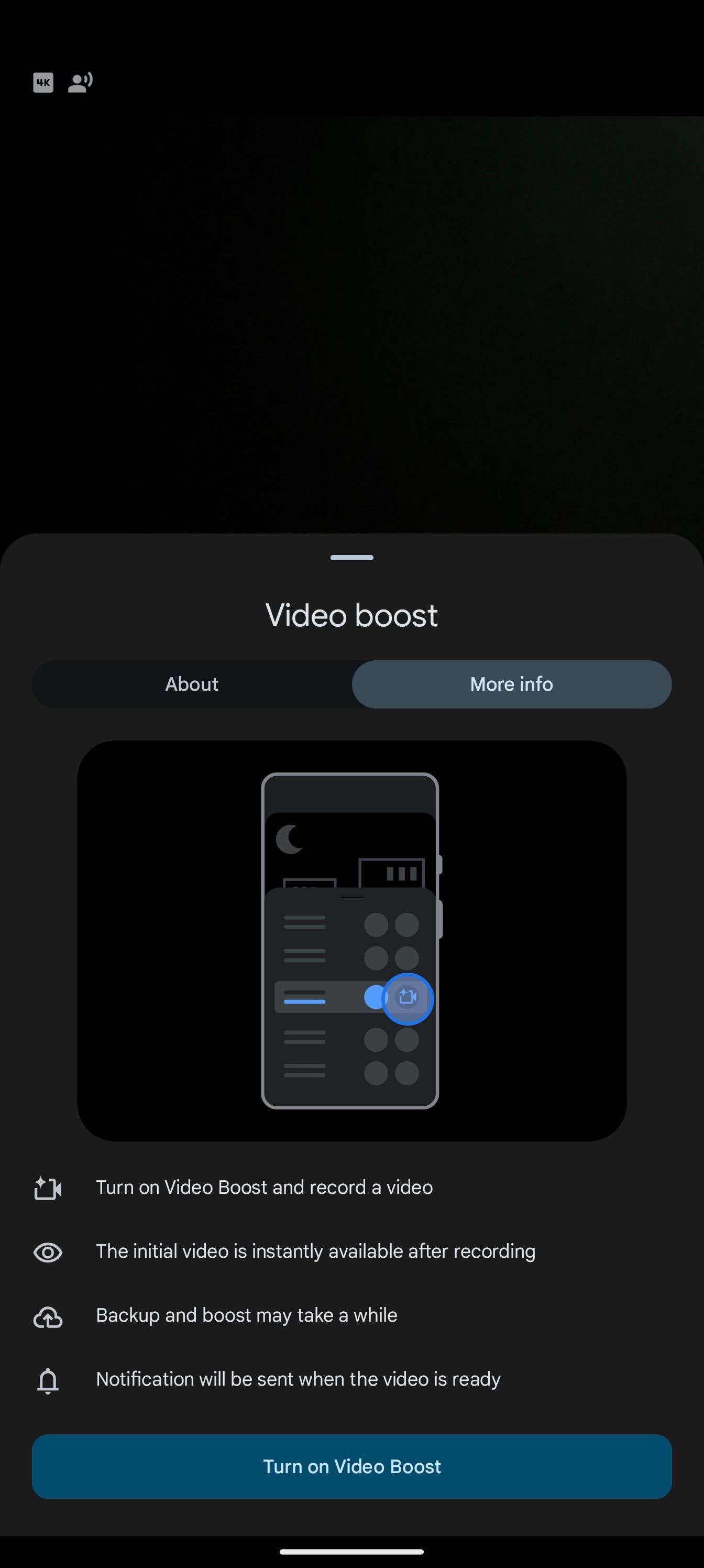 Stäng
Stäng
Användning av Video Boost-läget möjliggör förbättrad färgåtergivning, luminositet och bildskärpa i inspelade videor. På grund av vissa begränsningar som är förknippade med denna funktion rekommenderas det dock att den endast används i särskilda situationer.
Night Sight i Time Lapse
Personer som regelbundet använder sin Google Pixel 8-enhet för att skapa time-lapse-videor kan tycka att möjligheten att aktivera Night Sight är särskilt fördelaktig när de spelar in bilder under dåliga ljusförhållanden. Processen för att aktivera den här funktionen är enkel och kräver bara att användaren placerar sin Pixel på en stabil plattform.
Öppna Pixel Camera-applikationen på din Pixel 8-enhet och navigera sedan till videoläget i samma gränssnitt.
Välj tidsfördröjningsläget genom att välja det från den nedre lägesväljaren som finns i gränssnittet för kameraapplikationen.
Tryck på kugghjulsikonen längst ned till vänster på skärmen för att komma till inställningsmenyn.
⭐Aktivera alternativet Nattsikt.
![]()
![]() Close
Close
Pixel 8:s förmåga att spela in time-lapse-videor med förbättrade detaljer och belysning när Night Sight aktiveras har förbättrats, vilket gör det till en starkt rekommenderad men ofta förbisedd funktion hos denna enhet.
Observera att time-lapse-videor som spelas in med Google Pixels Night Sight-funktion kan kräva mer lagringsutrymme jämfört med vanliga time-lapse-klipp. För att skapa en 10-sekunders time-lapse-sekvens måste du spela in cirka fem minuters film i 1080p-upplösning eller tjugo minuters film i 4K-upplösning.
Spara i låst mapp
Google Foto erbjuder en effektiv mekanism för att skydda känsliga bilder och videor med hjälp av den låsbara mappfunktionen. Med denna funktion kan användaren lagra personligt innehåll utom räckhåll för obehöriga, utan att behöva flytta filer i efterhand.Pixel Camera-applikationen som är integrerad med Pixel 8 möjliggör direkt uppladdning av fotografier och videor till den säkrade mappen, vilket säkerställer att integriteten bibehålls under hela processen.
Få åtkomst till kameraapplikationen, som är inbyggd i en Pixel-enhet, genom att starta den på din Pixel-telefon.
Du har möjlighet att välja mellan att ta bilder i fotoläge eller spela in videor i videoläge, baserat på önskat innehåll.
Gör ett långt tryck på den senaste miniatyrbilden för bild eller video som visas till vänster om kamerans inspelningsknapp, för att få tillgång till ytterligare alternativ för den specifika mediefilen.
En användarvänlig funktion har implementerats i denna applikation som gör det möjligt för användare att spara sina tagna bilder eller videor direkt till en låst mapp genom att öppna en snabbmeny som visas som ett popup-fönster när man klickar på en bild eller video i applikationsgränssnittet. Denna funktion ger ökad säkerhet och integritet för känsliga data som lagras i den låsta mappen.
![]()
 Stäng
Stäng
Om du ännu inte har skapat en säker mapp i Google Foto kan du få ett meddelande som uppmanar dig att göra det. Alla mediefiler som flyttas till detta angivna område kommer inte längre att visas i din Google Fotosamling. För att få tillgång till den skyddade mappen måste du använda antingen Pixel 8:s upplåsningsmönster eller personliga identifikationsnummer (PIN).
Genom att ändra de ovan nämnda inställningarna på din Google Pixel 8 kan du avsevärt förbättra processen för att ta bilder och spela in videor. Genom att experimentera med olika vinklar kan du upptäcka nya perspektiv för fotografering. Dessutom bör telefonens förmåga att producera högkvalitativa bilder även i svagt upplysta miljöer inte förbises. Funktionen för att röra handflatan ger en lättillgänglig metod för självporträtt. Slutligen ger den sömlösa döljningen av personliga fotografier ytterligare ett lager av integritetsskydd.